
DIR-300ルーターは最も人気のあるルーターの1つであり、利用可能なルーター。セットアップが簡単で、コンパクトで信頼性があります。リリース以来数回更新されており、多くの改訂が行われています。この記事では、Rostelecom用のD-LinkDIR-300ルーターをインストールして構成するプロセスを段階的に検討します。
外見上、デバイスはごく普通に見えます-小さな長方形の箱。改訂に応じて、さまざまな装飾要素が存在する可能性があります。

フロントパネルには、デバイスステータス表示の要素が含まれています。左から右への指定は次のとおりです。
このタイプにはリアパネルが標準装備されていますデバイス-WAN用ポート、4つのLANポート、電源コネクタ、リセットボタンおよびアンテナ。ルータの下部には、モデル、リビジョン、管理パネルのアドレス、および入力用のパスワードに関する情報が記載されたステッカーがあります。
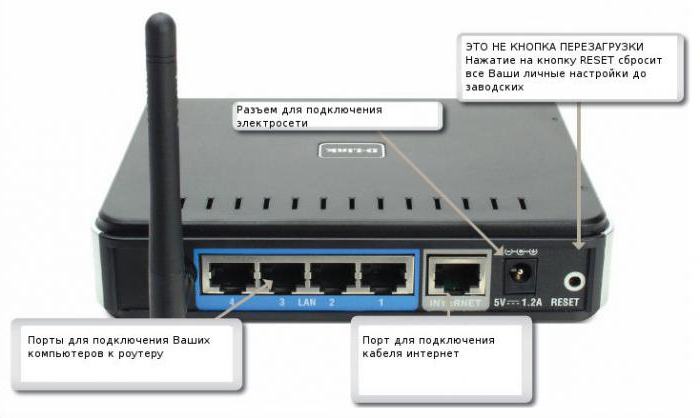
通常、ルータには特別なケーブルが付属しており、初期設定に使用されます。両端にコネクタが付いた通常のツイストペアケーブルです。
オペレーティングシステムに大きな違いはありません。すべての設定は、ほとんどすべてのOSで利用可能なブラウザウィンドウで実行されます。
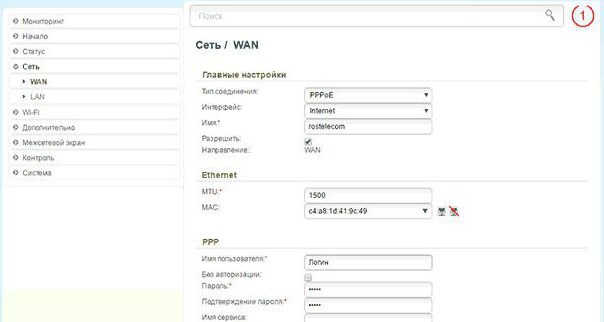
D-Link DIR-300ルーターを構成する前に、ネットワークステータスの設定を確認する価値があります。 Windowsでは、これは「アダプタ設定の変更」を介して実行できます。接続のリストで、必要な接続を右クリックし、[プロパティ]を選択しますここでは、マーカーが「IPアドレスを自動的に取得する」に設定されているかどうかに関心があります。そうでない場合は、それを選択する必要があります。これは、ルーター自体がDHCP機能を備えているため、接続されているコンピューターにアドレスを割り当てることができるようにするために必要です。
D-Link DIR-300ルーターを構成する前に、ルーターをコンピューターに物理的に接続する必要があります。これには、付属のケーブルが使用されます。 4つの無料LANコネクタのいずれかに接続します。
プロバイダーからWANポート(この場合はRostelecom)にワイヤーを挿入する必要があります。
さて、理論的には、ルーターとPC。あなたはすでに特定のアドレスで彼に連絡することができます。 DIR 300の場合は192.168.0.1なので、ブラウザに入力する必要があります。接続に失敗した場合は、デバイスの下部にあるステッカーを見て、アドレスが正しいことを確認する必要があります。
ブラウザは、ログインとパスワードを含むページを表示する必要があります。最初の起動時のデフォルト値はadminとadminです。
管理パネルはでいっぱいです設定とオプション。初期設定には、「ネットワーク」項目が必要です。そしてその中にはWANサブアイテムがあります。ここで、新しい接続を追加する必要があります。これには同じ名前のボタンがあります。データ入力フィールドを含む新しいページが表示されます。
最初に行うことは、接続のタイプを選択することです。 Rostelecom D-Link DIR-300ルーターを構成するには、PPPoEになります。選択後、この特定の接続に対応するフィールドが開きます。

いくつかのデータを入力する必要があります。1つ目は名前です。管理パネルを除いて他の場所には見つからないため、デフォルトで形成したままにしておくことができます。 [PPP]セクションで、ユーザー名とパスワードを入力する必要があります。プロバイダーは、この情報を契約書またはその付属書に記載する必要があります。残りのパラメータはデフォルトのままにしておくことができます。
ほとんどのユーザーは設定に興味がありますワイヤレス接続。したがって、次に進むべき項目はWi-Fiです。メイン設定で、「ワイヤレス接続を有効にする」のチェックボックスがチェックされているかどうかを確認する価値があります。
SSIDフィールドはネットワークの名前です。任意のデバイスから接続しようとすると、使用可能なネットワークのリストに表示されます。ユーザーが自分のアクセスポイントを誰にも見られたくない場合は、「アクセスポイントを非表示にする」機能があります。正確な名前を指定するだけでワイヤレスネットワークに接続できます。
また、設定では、ルーターへの同時接続数を制限することができます。 0を指定すると、必要な数の接続が可能になります。

次に、セキュリティ設定に移動する必要があります。同じ名前のセクションにあります。ネットワーク認証は、クライアントが承認および識別されるタイプです。次に、暗号化キーを指定する必要があります。これは、D-Link DIR-300WiFiルーターのパスワードです。最も安定したオプションを選択することをお勧めします。これは、乱数を列挙することによって適合させることは不可能です。
暗号化の種類はあまり違いはありません。主なことは、接続されている機器のアダプターと互換性があることです。
D-Linkは専用アプリを作成しました[N Connect for Android]をクリックすると、コンピューターに接続しなくても、Rostelecom用のD-LinkDIR-300ルーターをすばやく簡単に構成できます。

アプリケーションには、次のことを可能にする機能があります場所を決定し、独自のデータベースから現在の都市のプロバイダーの最新リストを提供します。プログラムは、すべての構成ステップをステップバイステップでガイドし、推奨事項とアドバイスを提供します。
アプリケーションは、公式のGooglePlayストアからダウンロードできます。
ログイン後、デフォルトのパスワードを変更する必要があります。これにより、セキュリティの問題やルーターへの不正アクセスを回避できます。
D-Link DIR-300ルーターの特性は、ファームウェア、リビジョン、デザインが異なる場合があります。デバイスを自分で再フラッシュまたは更新する前に、これを考慮に入れる必要があります。
突然、管理者を入力するためのパスワードパネルを忘れてしまうと、簡単に直せます。デバイスの下部にある[リセット]ボタンを使用すると、D-LinkDIR-300ルーターの設定をリセットできます。確かに、入力されたすべての情報(ネットワーク、接続などを入力するためのログインとパスワード)が削除されることを考慮する価値があります。ただし、デフォルトのリンク-admin-adminを使用して再度ログインできるようになりました。
D-Link DIR-300ルーターの説明では、次のことができます。ルーターの他の機能の詳細をご覧ください。これはかなり長いリストです。サイト訪問の制御、MACおよびIPアドレスによるエントリの制限を設定できます。 Wi-Fiの機能の中には、チャネル、その電力、およびカバレッジエリアを手動で設定する機能があります。
常に監視したい方へデバイスの状態には、さまざまなモニターとログの大規模なセットがあります。ルーターに不正な侵入があった場合は、ログに表示され、セキュリティの向上に努めることができます。
D-Link DIR-300ルーターは、日常生活で非常に人気があります。そのシンプルさと信頼性はそれ自体が証明されています。これは、デバイスに関する多くの肯定的なユーザーレビューによって証明されています。ルーターは本当に価値があります。
